筛选数据源中的数据
- 版本 :2022.1 及更高版本
适用于: Tableau Desktop, Tableau Online, Tableau Server
您可以在数据源上创建筛选器,从而减少数据源中的数据量。在 Tableau Online 和 Tableau Server 中进行制作时,Creator 可以使用此功能。
如果依据已设置数据源筛选器的数据源创建数据提取,则那些筛选器会被自动推荐作为数据提取筛选器,并且将出现在“数据提取”对话框中。那些推荐的筛选器无需出现在数据提取筛选器列表中,并且可在不影响现有数据源筛选器集的情况下安全移除。
当您发布工作簿或数据源时,数据源筛选器对于限制用户可查看的数据十分有用。当您将数据源发布到 Tableau Server 时,数据源及关联的文件或数据提取将作为一个整体传输到服务器。在发布数据源时,您可以定义下载或修改数据源的访问权限,也可以选择可通过 Tableau Server 以远程方式针对该数据源发出查询的用户和组。当用户具有查询权限而没有下载权限时,您可以共享具有计算字段、别名、组、集等内容的丰富数据模型 — 但仅用于查询。
并且,查询已发布数据源的用户将绝不能够查看或修改最初发布的数据源上存在的任何数据源筛选器,但所有用户查询将受那些数据源筛选器制约。通过这种方式(例如针对特定用户和组筛选维度,或基于固定或相对日期范围定义数据源筛选器)可以非常方便地提供受限制的数据子集。这对于实现数据安全性通常很有用,并且它还允许您管理 Tableau Server 最终代表用户查询的远程数据库的性能。对于主要依赖于分区或索引的系统,数据源筛选器可以在很大程度上控制 Tableau 发出的查询的性能。
创建数据源筛选器
创建数据源筛选器的主要方式是通过数据源页面创建。
创建数据源筛选器
在数据源页面上,单击页面右上角“筛选器”部分中的“添加”。
单击“添加”打开列出数据源中所有字段的“添加筛选器”对话框。
单击以选择要筛选的字段;然后指定应如何对字段进行筛选,就像您在“筛选器”功能区上对字段进行操作一样。
若要添加其他数据源筛选器,请重复此过程。

若要在工作表上创建数据源筛选器,请右键单击(在 Mac 上按住 Control 单击)数据源,并选择“编辑数据源筛选器”。
不管您是从“数据源”页面还是工作表中开始,您都会看到“编辑数据源筛选器”对话框,列出了任何现有的数据源筛选器。
全局筛选器和数据源筛选器
创建数据源筛选器时,任何使用该数据源的全局筛选器将自动显示在“编辑数据源筛选器”对话框中。
在 Tableau Desktop 中,您可以将全局筛选器提升为数据源筛选器。若要将全局筛选器提升为数据源筛选器,请单击“确定”。
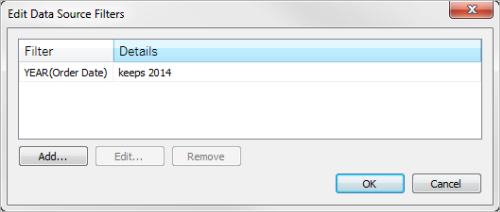
如果您在 Tableau Desktop 中将全局筛选器提升为数据源筛选器在 Tableau Desktop 中,则该全局筛选器在工作簿的工作表中将不再可见(因为它变成了数据源筛选器)。
重要信息:请注意,您不需要在“编辑数据源筛选器”对话框中选择全局筛选器以对其进行提升。当您单击“确定”时,将提升列表中的所有全局筛选器。
若要阻止将全局筛选器提升为数据源筛选器,请在“编辑数据源筛选器”对话框中选择全局筛选器,然后单击“删除”。





 400 998 0226
400 998 0226